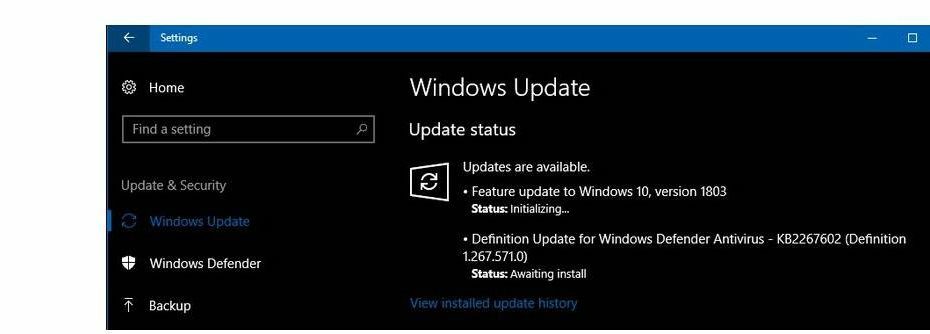Ce logiciel réparera les erreurs informatiques courantes, vous protégera contre la perte de fichiers, les logiciels malveillants, les pannes matérielles et optimisera votre PC pour des performances maximales. Résolvez les problèmes de PC et supprimez les virus maintenant en 3 étapes simples :
- Télécharger l'outil de réparation de PC Restoro qui vient avec des technologies brevetées (brevet disponible ici).
- Cliquez sur Lancer l'analyse pour trouver des problèmes Windows qui pourraient causer des problèmes de PC.
- Cliquez sur Tout réparer pour résoudre les problèmes affectant la sécurité et les performances de votre ordinateur
- Restoro a été téléchargé par 0 lecteurs ce mois-ci.
Les disques durs sont sujets à des pannes occasionnelles, certaines entraînant une panne totale du disque dur et, par la suite, des pertes de données coûteuses. Heureusement, les disques durs modernes disposent d'autocontrôles intégrés et de mécanismes intelligents de prévention des pannes qui émettent des avertissements chaque fois qu'ils détectent que votre disque est en danger.
En ce qui concerne les problèmes de disque dur, de nombreux utilisateurs ont signalé Windows a trouvé des erreurs sur ce lecteur qui doivent être réparées message d'alerte. Et tout comme le erreur fatale disque dur externe problème, il est important d'agir avant que le disque ne subisse de graves dommages vous obligeant à remplacer complètement votre disque dur.
La question est: quelles actions devez-vous entreprendre pour sauver vos données et votre disque dès que vous recevez le Windows a trouvé des erreurs sur ce lecteur qui doivent être réparées notification de problème? Eh bien, c'est ce dont nous discutons dans le reste de l'article.
Comment puis-je corriger les erreurs détectées par Windows sur ce lecteur qui doivent être réparées ?
- Vérifiez le disque
- Utiliser PowerShell
- Contrôle de sécurité et de maintenance
- Utilisation de votre disque d'installation
1. Vérifiez le disque
Chkdsk (Check Disk in full) est un utilitaire de ligne de commande utilisé dans les systèmes d'exploitation DOS et Windows pour inspecter les métadonnées des systèmes de fichiers et l'état général des disques durs de votre système. Il répertorie et corrige automatiquement les erreurs de disque existantes. Essayez d'exécuter l'opération chkdsk.
- Cliquez sur démarrer et tapez Invite de commandes dans votre champ de recherche Windows 10.
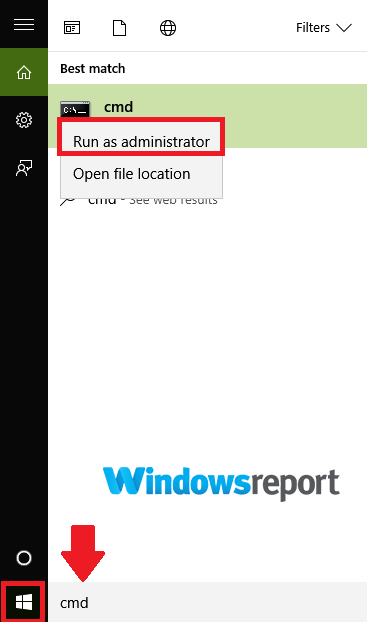
- Localisez le Invite de commandes (application de bureau) dans les résultats (voir ci-dessus) et cliquez dessus. Sélectionnez également Oui lorsque vous y êtes invité par l'UAC.
- Dans la fenêtre suivante, entrez chkdsk d: /f /r /x (remarquez les espaces) puis sélectionnez Oui pour accepter la procédure (remplacez D par la lettre représentant votre variateur).
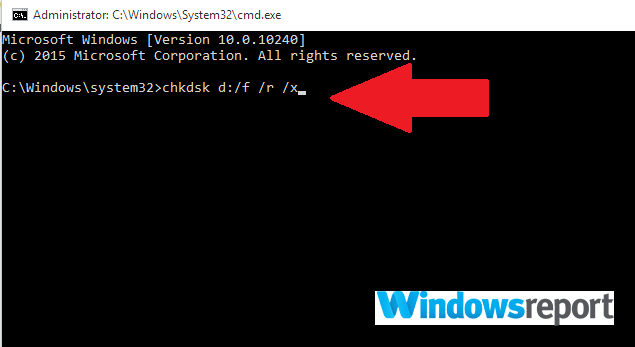
Le paramètre f demande à l'utilitaire de corriger les erreurs trouvées tandis que r lui conseille de découvrir et de récupérer tous les secteurs défectueux. Enfin, x indique à votre disque dur de démonter pour permettre à l'exercice de commencer.
Vous pouvez également lancer la vérification des erreurs à partir de l'interface utilisateur graphique (GUI) comme suit.
- Ouvert Explorateur de fichiers (CTRL+E).
- Cliquez sur ce PC pour le développer (voir capture d'écran ci-dessous).
-
Clic-droit sur le disque dur cible (C, D, etc.).
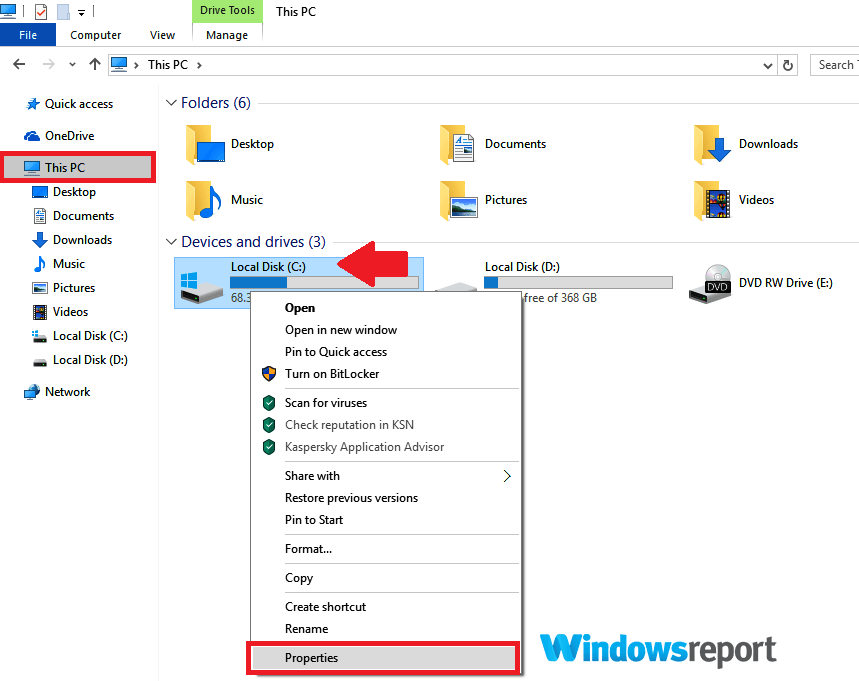
- Choisir Propriétés puis sélectionnez le Outils
- Cliquez sur Vérifier.
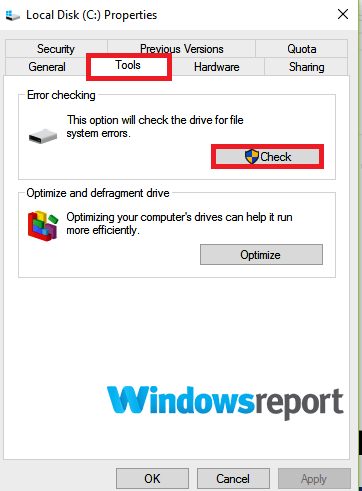
- Maintenant, appuyez sur Scanner le lecteur et lui permettre de se terminer.
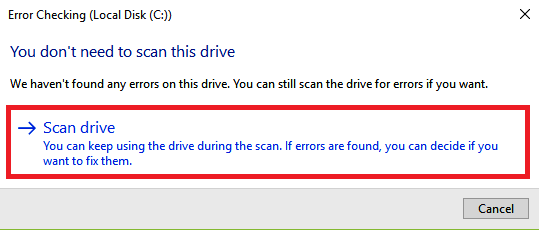
- A LIRE AUSSI: Utilisation à 100 % du disque sous Windows 10: comment y remédier en 2019
2. Utiliser PowerShell
Exécutez une analyse du système pour découvrir les erreurs potentielles

Télécharger Restoro
Outil de réparation de PC

Cliquez sur Lancer l'analyse pour trouver les problèmes Windows.

Cliquez sur Tout réparer pour résoudre les problèmes avec les technologies brevetées.
Exécutez une analyse du PC avec l'outil de réparation Restoro pour trouver les erreurs causant des problèmes de sécurité et des ralentissements. Une fois l'analyse terminée, le processus de réparation remplacera les fichiers endommagés par de nouveaux fichiers et composants Windows.
Windows 10 PowerShell est un autre shell de ligne de commande/langage de script basé sur des tâches conçu pour faciliter l'administration du système, y compris l'exécution des routines de maintenance du disque dur. Vous pouvez également l'utiliser pour scruter votre lecteur et réparer les erreurs probables.
- Clique sur le Bouton Start, puis tapez PowerShell.
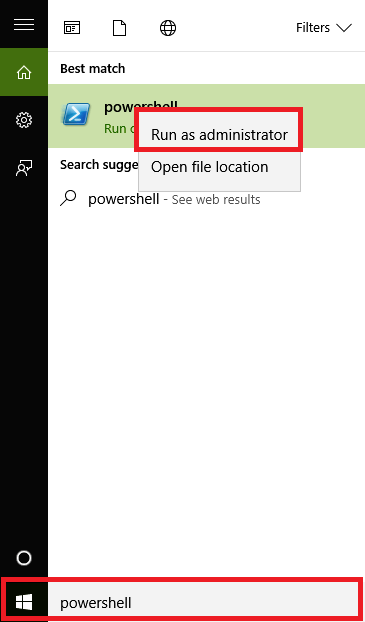
- Faites un clic droit sur le Windows PowerShell option et cliquez sur Exécuter en tant qu'administrateur. Sélectionnez également oui lorsque vous y êtes invité par l'UAC.
- Une fois la ligne de commande chargée, tapez Réparation-Volume C -Scan(remplacer C avec votre propre lettre de lecteur) puis appuyez sur Entrer. Vous devrez exécuter la commande suivante si des erreurs sont constatées.
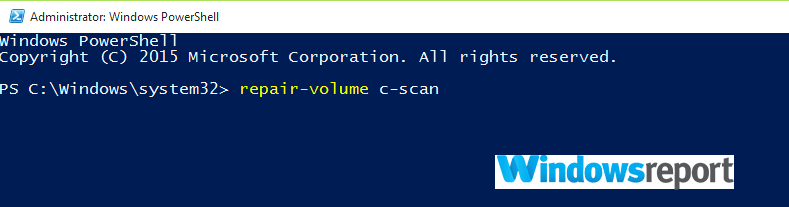
- Tapez maintenant Réparation-Volume C -OfflineScanAndFix puis appuyez Entrer pour lancer une analyse hors ligne et supprimer les erreurs sur le lecteur.

- Redémarrez le PC et vérifiez si le problème a été résolu.
3. Contrôle de sécurité et de maintenance
La section Sécurité et maintenance de Windows 10 vous tient au courant des problèmes qui affectent la santé générale de votre ordinateur. Il peut ainsi vous aider à identifier les problèmes matériels et logiciels du disque dur tant que votre PC démarre.
- Dans la zone de recherche de Windows 10 (juste à côté de Démarrer le bouton Démarrer), tapez panneau de commande.
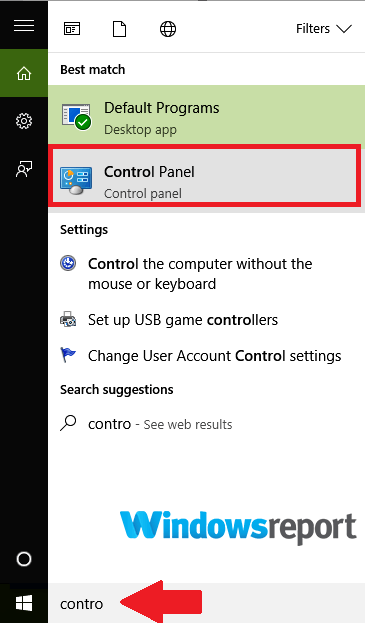
- Clique le Panneau de commandeà partir des résultats.
- Choisir système et sécurité.
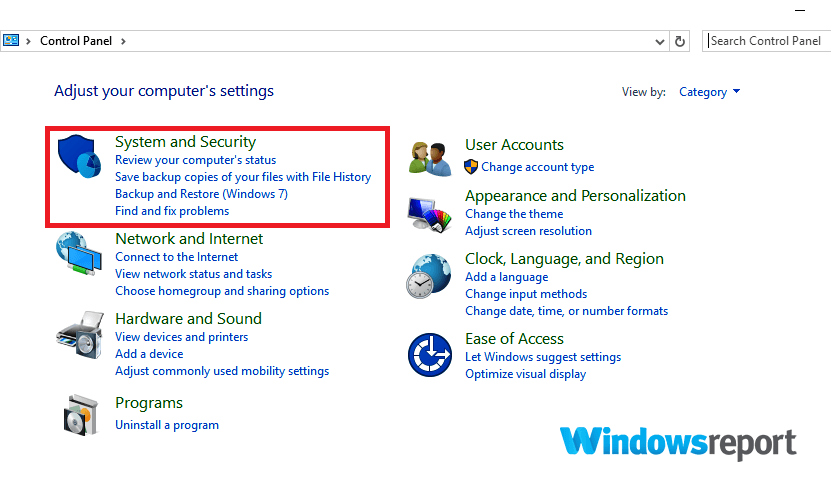
- Aller à Sécurité et entretien.
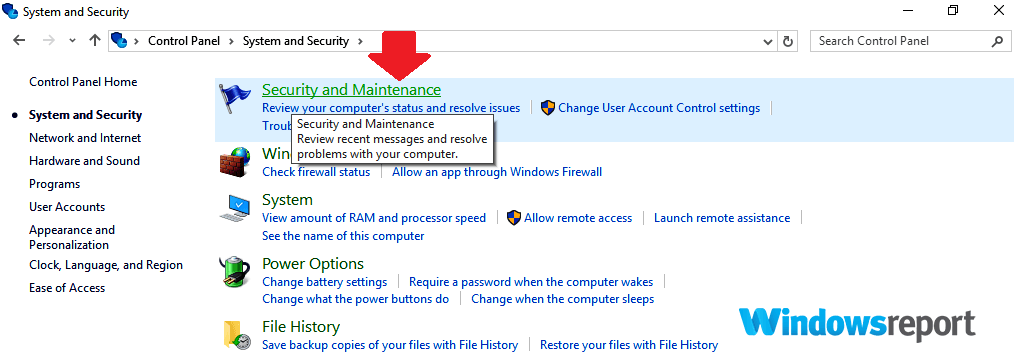
- Cliquez pour agrandir le Maintenance puis localisez le État du lecteur option.
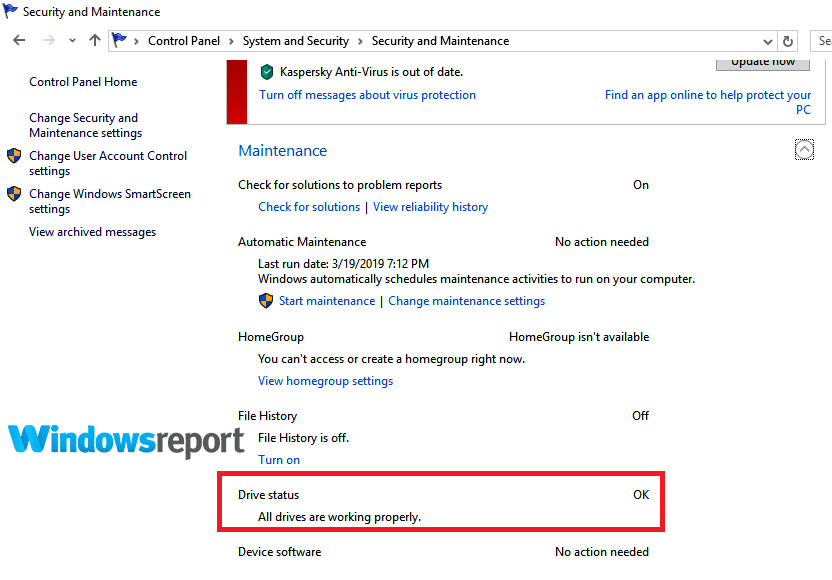
Tous les problèmes relatifs à votre disque dur seront répertoriés ici.
- A LIRE AUSSI: Correction: le panneau de configuration ne s'ouvre pas dans Windows 10
4. Utilisation de votre disque d'installation
Voici comment réparer votre disque si Windows ne démarre pas en raison du Windows a trouvé des erreurs à ce sujet conduire qu'il faut réparer un message.
- Insérez votre installation de Windows 10 disque/Clé USB puis redémarrer le PC.
- presse n'importe quelle clé (lorsque vous y êtes invité) puis suivez les instructions suivantes.
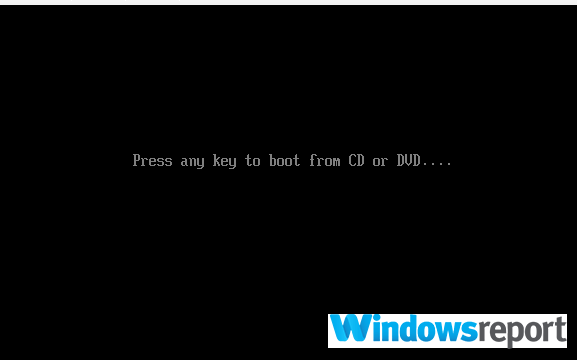
- La page Installer Windows apparaîtra. Sélectionner Répare ton ordinateur(coin inférieur gauche de votre écran). Cela ouvre les différentes options de récupération système.
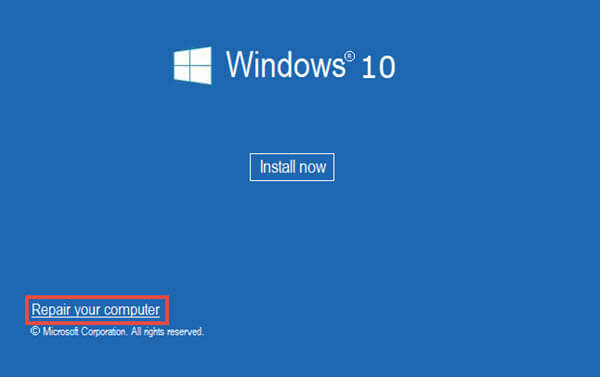
- Sélectionner Dépannage en dessous de Choisis une option.
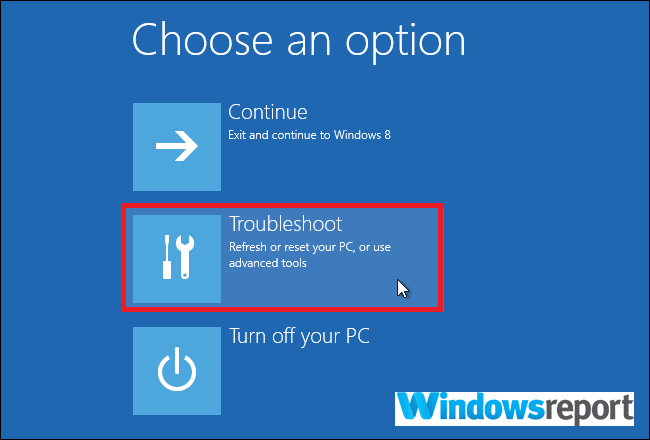
- Cliquez sur Options avancées dans le nouveau Dépannage écran.
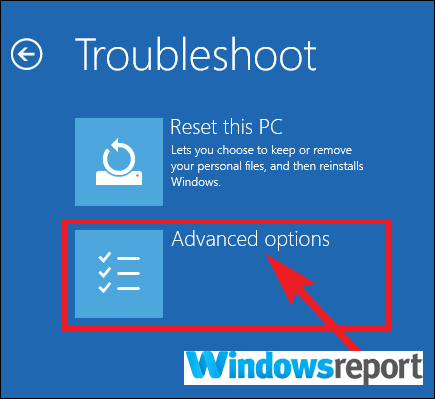
- Cliquez sur Invite de commandes.
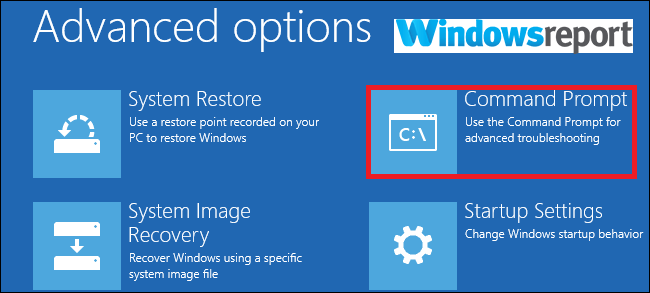
- Tapez maintenant chkdsk c: /f /r puis appuyez Entrer.
Attendez qu'il s'exécute et redémarrez votre PC une fois l'analyse terminée.
C'est ça. Votre Windows a trouvé des erreurs sur ce lecteur qui doivent être réparées l'erreur devrait disparaître.
ARTICLES CONNEXES QUE VOUS DEVEZ VÉRIFIER :
- RÉSOLU: la réparation du lecteur peut prendre plus d'une heure
- Comment réparer les secteurs défectueux dans Windows 10, 8, 8,1
- Correctif: "Une erreur s'est produite lors du partitionnement du disque" dans Boot Camp
 Vous avez toujours des problèmes ?Corrigez-les avec cet outil :
Vous avez toujours des problèmes ?Corrigez-les avec cet outil :
- Téléchargez cet outil de réparation de PC noté Excellent sur TrustPilot.com (le téléchargement commence sur cette page).
- Cliquez sur Lancer l'analyse pour trouver des problèmes Windows qui pourraient causer des problèmes de PC.
- Cliquez sur Tout réparer pour résoudre les problèmes avec les technologies brevetées (Réduction exclusive pour nos lecteurs).
Restoro a été téléchargé par 0 lecteurs ce mois-ci.